Вы можете сохранить резервную копию данных, контента и настроек телефона в аккаунте Google, чтобы при необходимости восстановить их на этом или другом телефоне с ОС Android. При настройке личного устройства с рабочим профилем, устройства, предназначенного только для работы, или корпоративного устройства нельзя использовать резервную копию.
Процесс восстановления данных зависит от телефона и версии Android. Например, данные устройства с более поздней версией Android нельзя восстановить на устройстве с более ранней версией.
Важно! Некоторые из этих действий можно выполнить только на устройствах с Android 9 и более поздних версий. Подробнее о том, как узнать версию Android…
Где хранятся данные вашего телефона
Резервные копии загружаются на серверы Google и шифруются с помощью пароля от вашего аккаунта Google. Для шифрования некоторых данных также используется PIN-код, графический ключ или пароль, заданный для разблокировки экрана вашего телефона.
Резервные копии данных (за исключением фотографий и видео, загруженных в Google Фото) удаляются, если:
- вы не пользовались устройством в течение 57 дней;
- вы отключили функцию «Резервное копирование Android».
Как выполнить резервное копирование контента
- Вы можете настроить автоматическую загрузку фотографий и видеов Google Фото. Подробнее…
- Файлы и папкиможно загружать на Google Диск. Подробнее…
Автоматическое создание резервной копии вашего телефона
Важно! Чтобы защитить резервные копии данных, используйте для блокировки экрана не пролистывание или Smart Lock, а PIN-код, графический ключ или пароль.
Вы можете настроить автоматическое резервное копирование файлов с телефона.
- Откройте приложение «Настройки» на телефоне.
- Выберите Google
Резервное копирование.
Примечание. Если вы впервые выполняете резервное копирование, включите сервис Автозагрузка от Google One и следуйте инструкциям на экране. - Нажмите Начать копирование.
Резервное копирование с помощью Google One может занять до 24 часов. Когда загрузка будет завершена, под выбранными типами данных появится надпись «Включено».
Как управлять аккаунтами для резервного копирования
Как добавить аккаунт для резервного копирования
- Откройте настройки телефона.
-
Выберите Система
Резервное копирование. Если настройки на вашем телефоне выглядят иначе, найдите в них пункт, позволяющий управлять
резервным копированием, или обратитесь за помощью к производителю. - Выберите Аккаунт для резервирования
Добавить аккаунт.
- При необходимости введите PIN-код, графический ключ или пароль.
- Войдите в аккаунт, который нужно добавить.
Как переключаться между аккаунтами для резервного копирования
- Откройте настройки телефона.
- Выберите Система
Резервное копирование. Если настройки на вашем телефоне выглядят иначе, найдите в них пункт, позволяющий управлять
резервным копированием, или обратитесь за помощью к производителю. - Нажмите Аккаунт для резервирования.
- Выберите нужный аккаунт.
Какие типы данных сохраняются в резервной копии
Важно! Автоматическое резервное копирование может работать не во всех приложениях.Чтобы получить информацию об этом, свяжитесь с разработчиком.
Резервное копирование при помощи Google One автоматически сохраняет данные с вашего телефона. К ним относятся:
- Данные приложений.
- Журнал звонков.
- Контакты.
- Настройки.
- SMS.
- Изображения и видео.
- MMS-сообщения.
Совет. Вы можете настроить автоматическое резервное копирование фотографий и видео в Google Фото. Подробнее об автозагрузке фото и видео…
Как выполнить резервное копирование данных и настроек вручную
- Откройте приложение «Настройки» на телефоне.
- Нажмите Google
Резервное копирование.
Если настройки на вашем телефоне выглядят иначе, найдите в них пункт, позволяющий управлятьрезервным копированием, или обратитесь за помощью к производителю устройства. - Нажмите Начать копирование.
Как удалить данные с телефона после резервного копирования
Как восстановить данные из резервной копии на новом телефоне
Когда вы добавляете аккаунт Google, на телефон загружаются все ранее сохраненные для этого аккаунта данные.
Чтобы восстановить аккаунт из резервной копии после сброса настроек, следуйте инструкциям на экране. За подробной информацией обращайтесь к производителю.
Ваши снимки и видеозаписи уже загружены в Google Фото. Остальные сохраненные данные можно восстановить при первой настройке нового телефона или после сброса настроек. Для восстановления во время настройки следуйте инструкциям на экране.
Восстановление может занять до 24 часов.
Важно! Данные телефона с более поздней версией Android невозможно восстановить на телефоне с более ранней версией. Подробнее о том, как проверить и обновить версию Android….
Как посмотреть настройки, данные и фотографии, для которых включено резервное копирование
Вы можете посмотреть, для каких данных и приложений выполнено резервное копирование.
- Откройте приложение «Настройки» на телефоне.
- Нажмите Google
Резервное копирование.
- Проверьте список скопированных данных в разделе «Сведения о резервном копировании».
Как восстановить сохраненные контакты
Если Google Контакты сохранены в аккаунте Google, они синхронизируются автоматически. Если у вас есть другие контакты, сохраненные на телефоне или SIM-карте, вы можете восстановить их вручную.
Как обрабатываются данные при резервном копировании
Важно! Данные, которые собираются при резервном копировании, передаются в зашифрованном виде.
С помощью резервного копирования можно сохранять информацию на серверах Google и переносить данные между устройствами. При резервном копировании собираются определенные сведения. Для реализации некоторых функций используются сервисы Google Play. Примеры данных, которые собираются при резервном копировании:
- Сообщения, контакты и настройки (в том числе приложений) сохраняются для создания резервной копии.
- Личные идентификаторы сохраняются для того, чтобы связать резервные копии с вашим аккаунтом.
- Журналы сбоев и данные диагностики сохраняются для анализа статистики и устранения неполадок.
Как отключить резервное копирование
Ресурсы по теме
- Как выполнить резервное копирование фото и видео
- Как сохранять файлы и папки на Google Диске
- Как выполнить резервное копирование и восстановление контактов с телефона или SIM-карты
- Как восстановить аккаунт Google
- Как перенести файлы с компьютера на устройство Android и наоборот
Эта информация оказалась полезной?
Как можно улучшить эту статью?
Потеря файлов является болезненной в любом случае. Причина, по которой вы могли потерять данные на Android, может быть вызвана случайным удалением, отсутствием резервного копирования, ошибками рутирования, неисправностью карты памяти и так далее.
Есть ли способ вернуть файлы?
Ну, вот где программное обеспечение на Android для восстановления данных вступает в игру!
1. Tenorshare UltData
Tenorshare считается одним из лучших программ для восстановления данных на Android, которые вы можете найти. Он утверждает, что имеет самый высокий показатель успеха в отрасли и совместим с более чем 6000 устройств, включая Samsung, Oppo, Xiaomi, Huawei и так далее.

Это программное обеспечение сделало все возможное для восстановления удаленных фотографий и сообщений WhatsApp со смартфона без рута. Даже если у вас нет резервной копии, он может восстановить видео, голос, документы и т.д. В WhatsApp.
Независимо от типа файла, Tenorshare может помочь вам восстановить важные контакты, ценные фотографии из галереи, записи вызовов и другие файлы в вашей внутренней памяти. Для этого необходимо обязательно рутировать свое устройство.
Восстановление данных возможно в следующих сценариях:
- Случайное удаление
- Повреждение водой
- Сбой ОС
- Сломан экран
- Неправильный рутинг системы
Вы можете восстановить свои данные как из внутренней памяти, так и с SD-карт. Вы также можете просмотреть файл перед его восстановлением. Говоря об аспекте безопасности, этот инструмент предназначен только для чтения и не подвержен риску, где нет вероятности утечки информации или потери данных.
2. dr.fone
Программа dr.fone для восстановления данных претендует на звание первой в мире торговой марки, предоставляющей услуги по восстановлению данных для личного пользования. Уже более восьми лет она лидирует в отрасли и поддерживает более 6000 устройств Android. Вы даже можете извлечь файлы со сломанных смартфонов Samsung.

Это программное обеспечение способно восстанавливать широкий спектр типов файлов, включая музыку, текстовые сообщения, контакты, видео, фотографии, документы и сообщения WhatsApp для телефонов с root правами. С помощью этого инструмента вы можете восстановить потерянные данные независимо от сценария, например, случайное удаление, сбой системы, забытые пароли, проблемы с SD-картой, ошибки рутирования, перепрошивка ПЗУ, повреждения, черный экран, сброс настроек к заводским значениям и т.д.
Используя решение dr.fone, вы можете сканировать и затем просматривать потерянные файлы, чтобы восстановить все или выбранные данные с помощью нескольких простых щелчков мыши. Он предлагает три режима восстановления, а именно: внутреннее хранилище, сломанное устройство и SD-карты.
3. EaseUS for Android
Простое в использовании программное обеспечение EaseUS может эффективно восстановить ваши удаленные файлы, такие как контакты, текстовые сообщения, видео, фотографии, документы и аудио. Он поддерживает более 6000 устройств Android, включая Samsung, LG, HTC, Sony, OnePlus, Asus и так далее.

Программное обеспечение может восстанавливать файлы с SD-карт и внутренней памяти при потере данных в результате случайного повреждения, вирусной атаки, сбоя устройства, рутинга, неправильного обращения с устройством, проблем с SD-картой и многого другого. Вам просто нужно подключить устройство, отсканировать потерянные файлы и восстановить нужные файлы в течение нескольких минут.
EaseUS заботится о безопасности и конфиденциальности данных, не перезаписывая их. Кроме того, он предлагает бесплатные обновления на всю жизнь, чтобы вы могли наслаждаться его последней версией, как только она выйдет. Более того, если у вас возникнут какие-либо трудности, вы можете обратиться за помощью к их технической поддержке бесплатно.
Чтобы заранее проверить качество файлов восстановления, вы можете предварительно просмотреть восстанавливаемые данные и отфильтровать нужные. Кроме того, вы можете отслеживать изменения в режиме реального времени, поскольку программа отправляет уведомления о результатах восстановления в центр уведомлений устройства.
4. FonePaw
Используя FonePaw, вы можете легко восстановить удаленные носители и тексты с вашего устройства Android. Скорость сканирования этого инструмента относительно выше при одновременной защите конфиденциальности ваших данных, включая журналы вызовов, сообщения, фотографии, видео, документы и мультимедиа WhatsApp.

Он поддерживает широкий спектр форматов файлов, таких как Excel, Word, PPT, HTML, PDF, RAR, ZIP и другие. Неважно, были ли потеряны ваши данные из-за случайного повреждения, сбоя ОС, проблем с SD, перепрошивки ПЗУ и вирусной атаки; программное обеспечение может восстановить их все.
Более 6000 устройств Android поддерживаются программным обеспечением, начиная с версий 2.3-9.0. В дополнение к этому, программное обеспечение также предоставляет функции, включая извлечение данных из сломанных телефонов Android, а также резервное копирование и восстановление.
5. Disk Drill
7-Data Recovery, которая теперь называется как Disk Drill, использует мощную технологию для восстановления данных с устройств Android. Это простое в использовании и бесплатное приложение, которое может восстановить ваши данные после их непреднамеренного удаления или повреждения.

Типы файлов, восстанавливаемые этим программным обеспечением: документы, приложения, музыкальные файлы, видео, базы данных, электронные письма и многое другое. Для восстановления данных вам необходимо подключить ваше Android-устройство к ПК после включения режима «Mass Storage». Теперь откройте программное обеспечение и отсканируйте потерянные файлы и восстановите их. Однако, если этот режим недоступен на вашем устройстве, предварительно выполните его рутинг.
Это программное обеспечение может не только получать данные с вашего смартфона Android, но также из таблиц Android и телевизионных приставок.
6. iMyFone
D-Back предлагает простой способ восстановить удаленные данные со смартфонов или планшетов Android. Вы даже можете вернуть их со сломанных телефонов. Это программное обеспечение поддерживает несколько смартфонов Android и типы файлов, включая журналы вызовов, сообщения, фотографии, аудио, видео, контакты, документы и данные WhatsApp.

С D-Back вы получаете высокий уровень безопасности и более быструю скорость поиска данных после потери их из-за сбоя системы, случайного удаления, повреждения водой, вирусной атаки, черного экрана, забытых паролей, корня системы и не отвечающего устройства сценарии.
Программное обеспечение предлагает восстановление данных из внутренней памяти, а также с SD-карт. Вы даже можете просмотреть и отфильтровать файлы перед их извлечением. Неважно, является ли ваше устройство рутованным или нет, и инструмент все равно может вернуть ваши данные.
7. PhoneRescue
PhoneRescue, вероятно, единственный, кто может восстановить удаленные данные и восстановить их непосредственно на вашем смартфоне. Независимо от того, являетесь ли вы пользователем root или нет, оно все равно может найти и восстановить удаленные данные.

Программное обеспечение может восстановить различные типы данных с вашего телефона, в том числе данные WhatsApp и вложения. Используя индивидуальные технологии для каждого смартфона и планшета, PhoneRescue восстанавливает файлы с впечатляющей скоростью.
Кроме того, программное обеспечение может сохранить ваше устройство, когда оно заблокировано с помощью шаблона, пароля или отпечатка пальца, без потери данных.
8. AirMore
Если вы удалили некоторые полезные данные со своего устройства с помощью обновлений системы, перепрограммирования ПЗУ , рутирования устройства или просто случайно, AirMore может помочь вам восстановить файлы так, как вы их никогда не теряли. Он предлагает более быстрый способ восстановления данных как с SD-карт, так и из внутренней памяти устройства.

Программа может восстанавливать данные из внутреннего хранилища, такие как контакты, сообщения, фотографии, аудио, видео, журналы вызовов, документы и данные WhatsApp. Устройство также может восстанавливать данные, такие как фотографии, видео, аудио и документы с SD-карт.
В случае, если ваше устройство сломалось, упало в воду или произошел сбой системы, его данные могут быть восстановлены. Однако эта функция применима только к моделям телефонов Samsung Galaxy, но ожидается, что в ближайшее время будет поддерживаться больше устройств.
Заключение
Потеря данных — действительно болезненный опыт, особенно когда вы не можете позволить себе потерять их навсегда. Однако, вышеперечисленное программное обеспечение для восстановления данных Android может помочь вам восстановить файлы. Независимо от типа файла, который вы потеряли, или устройства Android, которое вы используете, программное обеспечение для восстановления данных предлагает эффективный, безопасный и быстрый способ вернуть их.
Ваши телефонные данные, файлы и документы являются неотъемлемой частью вашей профессиональной жизни. Если вы потеряли данные, это может привести к огромным потерям не только для вас, но иногда и для вашей компании. Однако телефон неизбежно сталкивается со многими проблемами, такими как разбитый экран, сброс настроек к заводским настройкам, обновление программного обеспечения или случайное удаление.
Бесплатная для восстановления данных на Андроид было разработано, чтобы помочь вам восстановить все потерянные данные всего за несколько минут. Эта статья поможет вам найти лучшую программу для восстановления файлов на Андроид. Обратите внимание, что можно бесплатно скачать программу для восстановления удаленных файлов на Андроид и сканировать данные бесплатно, если вам нужно восстановить данные без ограничений, вам нужно будет заплатить за это.
- Часть 1. Топ-9 Программ для восстановления файлов на Андроид Скачать Бесплатно для ПК
- Часть 2. Какая лучшая программа для восстановления удаленных файлов с телефона Android
- Часть 3. Как восстановить данные с помощью Tenorshare Free Android Data Recovery (Без Root)
Часть 1. Топ-9 Программ для восстановления файлов на Андроид Скачать Бесплатно для ПК
1. Tenorshare UltData for Android
Tenorshare UltData for Android — один из самых успешных продуктов Tenorshare. Все типы файлов, как фото, видео, сообщение WhatsApp и т.д., могут быть восстановлены с вашего телефона Android за несколько минут. Вы можете отделить файлы или данные, которые вы хотите выборочно получить с вашего мобильного телефона или планшета. Это программа выполняет восстановление данных очень простым, быстрым и доступным.
Обзор редактора о Tenoshare UltData for Android:
Из нашего теста на Samsung Galaxy S22 это программа восстанавливает около 100+ потерянных фотографий из галереи. Нет необходимости в root и подключении к Wi-Fi. Вы можете свободно сканировать и просматривать файлы перед восстановлением. Если вы хотите восстановить данные без ограничений, вам придется заплатить за это, но это экономически выгодно.
Совместимость: Android 12, 11, 10, 9, 8.1, 8.07, 6, 5, 4.4.
Поддерживаемые типы файлов: Фото, сообщения WhatsApp, видео, контакты, текстовые сообщения, журналы вызовов, музыка и документы.
Ссылка на сайт: https://www.tenorshare.ru/products/android-data-recovery.html
Рейтинг: 4.9/5
2. MiniTool Android Data Recovery
MiniTool — это простая в использовании программа для обеспечения безопасности всех ваших данных. В случае, если вы потеряли важные документы из-за вирусной атаки или сбоя системы, это программа может восстановить все ваши потерянные данные. Интерфейс программы для восстановления данных Android полностью организован и прост для новых пользователей. Есть варианты навигации по восстановленным данным и сохранения их в любом месте по вашему желанию.
Обзор редактора о Программе для восстановления данных Андроид MiniTool:
Благодаря двум модулям восстановления, «Восстановление с телефона» и «Восстановление с SD-карты», это бесплатная программа для восстановления удаленных файлов на Андроид может восстанавливать потерянные файлы как из внутренней памяти Android, так и из SD-карты. Вам необходимо выполнить root-права на свой телефон, если вы хотите сканировать внутреннюю память телефона. Вы можете бесплатно сканировать ваше устройство Android и SD-карту, и вы можете использовать эту программу для восстановления 10 файлов одного типа каждый раз.
Совместимость: Android 9.0, 8.1, 8.0, 7, 6, 5, 4.4 и более ранние версии.
Поддерживаемые типы файлов: Мультимедийные данные: Фото, фото из приложений, видео, аудио, вложения WhatsApp. Текстовые данные: Сообщения, Контакты, История звонков, WhatsApp, данные документов
Ссылка на сайт: https://www.minitool.com/mobile-recovery/free-android-recovery.html
Рейтинг: 4/5
3. EaseUS MobiSaver
EaseUS MobiSaver известен своей эффективностью в бесплатном восстановлении данных Android. Он может восстановить все ваши данные из-за сброса заводских настроек, форматирования или вирусных атак. Приложение простое и может восстанавливать фотографии без снижения их качества. Предварительный просмотр также доступен перед завершением восстановления.
Обзор редактора о EaseUS MobiSave:
Это программное обеспечение имеет очень простой интерфейс и очень эффективно для восстановления данных из внутренней и внешней памяти телефона. Из нашего теста некоторые фото, удаленные относительно длительное время, не найдены. И вы можете восстановить только один (1) контакт / сообщение / изображение / документ / видео / аудио одновременно.
Совместимость: Android 6.0, 5.1, 5.0, 4.4 и более ранние версии.
Поддерживаемые типы файлов: Контакты, история звонков, фотографии, видео, галереи, SMS, сообщения, заметки и документы.
Ссылка на сайт: https://www.easeus.com/android-data-recovery-software/index.html
Рейтинг: 3.6/5
4. Disk Drill Android Data Recovery
Disk Drill может бесплатно восстановить данные Android, если вы потеряли важные медиафайлы и документы. Интерфейс программы для восстановления удаленных файлов Андроид чрезвычайно точен и прост. Это заставляет его быть одним из лучших бесплатных программ для восстановления данных Android. Все виды данных могут быть быстро восстановлены с помощью Pro-версии Disk Drill.
Обзор редактора о Disk Drill Android Data Recovery:
Disk Drill — это приложение для восстановления удаленных файлов на Андроид для Mac OS X. Согласно нашему тесту, он может сканировать данные с впечатляющей скоростью сканирования и показывает, что многие файлы можно восстановить. После нажатия кнопки восстановить он создал папку, но при открытии папки они не открывались. Disk Drill Free Data Recovery поддерживает только бесплатное сканирование и предварительный просмотр файлов. Если вы хотите восстановить данные, вам необходимо приобрести pro-версию.
Совместимость: Android 2.3 и более поздние версии.
Поддерживаемые типы файлов: Фото, архивы, документы, музыкальные файлы, песни, аудио и видеодокументы, журналы вызовов и текстовые сообщения.
Ссылка на сайт: https://www.cleverfiles.com/android-data-recovery.html
Рейтинг: 3.6/5
5. Recuva
Recuva для бесплатного восстановления Android является очень исключительным и уникальным. Потому что он известен тем, что восстанавливает потерянные данные с флэш-дисков, жестких дисков, компакт-дисков, SD-карт и внешних накопителей. Эффективен в таких случаях, как разбитый экран и поврежденный экран!
Обзор редактора о Recuva Android Data Recovery:
Эта программа занимает очень мало места, так как ее размер составляет всего 5,3 МБ. Он поддерживает только восстановление фото, видео, аудио и файлов, хранящихся на вашей SD-карте Android. Если вы хотите восстановить такие данные, как сообщения, контакты, журналы вызовов и фото, во внутренней памяти телефона, это не сработает.
Совместимость: Android 2.3 и более поздние версии.
Поддерживаемые типы файлов: Фото, видео, аудио и документы
Ссылка на сайт: https://www.ccleaner.com/recuva
Рейтинг: 3.5/5
6. Jihosoft Android Phone Recovery
Jihosoft — это очень популярная программа для восстановления данных на телефоне Android. Это мощный инструмент, который восстановит все данные за несколько секунд. Процесс сканирования и восстановления происходит быстро и просто. В нем много опций, и он имеет удобный интерфейс. Его можно загрузить на ПК или Mac для восстановления потерянных данных на мобильных телефонах Android.
Обзор редактора о Jihosoft Android Phone Recovery:
Существует функция автозаполнения для легкого восстановления. Предварительный просмотр данных доступен перед восстановлением. Но сканирование занимает много времени. По словам пользователя CNET: «при запуске бесплатной версии показывались миниатюры фотографий, которые были найдены и могут быть восстановлены. Вы должны купить полную программу, чтобы восстановить их. Но после покупки полной программы восстанавливаются не те фотографии, которые были утеряны».
Совместимость: Android 2.3 — Android 9.
Поддерживаемые типы файлов: фото, видео, контакты, история звонков, аудио, сообщения WhatsApp и текстовые сообщения.
Ссылка на сайт: http://www.jihosoft.com/android/android-phone-recovery.html
Рейтинг: 4/5
7. MyJad Android Data Recovery
Программа MyJad для восстановления файлов Андроид может помочь вам защитить ваши данные, которые были случайно удалены. Он может восстанавливать большинство типов документов и файлов. Интерфейс прост в понимании и использовании. Это программное обеспечение также может возвращать файлы с SD-карт.
Обзор редактора о MyJad Android Data Recovery:
Эта программа не обновлялась с 2013 года. Завершение всего процесса займет много времени, и перед восстановлением вам необходимо выполнить root-права вашего телефона Android. Множество новых и интересных функций доступно в Pro (платной) версии MyJad android data recovery.
Совместимость: Android 4.4.4, 4.4 и более ранние версии.
Поддерживаемые типы файлов: история звонков, текстовые сообщения, фото, видео, песни и документы.
Ссылка на сайт: http://www.myjad.com/android-data-recovery/
Рейтинг: 4/5
8. Aiseesoft Free Android Data Recovery
Aiseesoft — отличная прорамма для восстановления потерянных и поврежденных данных с телефонов Android. Его можно загрузить на свой компьютер для создания эффективных реставраций. Вы можете получить возможность выбрать файлы, которые хотите вернуть. Aiseesoft славится тем, что дает инструкции в процессе восстановления. Он поддерживает мобильные телефоны, такие как Samsung, HTC, Sony и многие другие.
Обзор редактора о Aiseesoft Free Android Data Recovery:
Это бесплатная программа восстановления файлов на Андроид поддерживает только восстановление потерянных контактов и истории звонков. Кроме того, перед сканированием и восстановлением требуется root. Это не работает для новейших телефонов Samsung, например, для телефонов Samsung Galaxy S22.
Совместимость: Android 2.3 и более ранние версии.
Поддерживаемые типы файлов: История звонков, текстовые сообщения, фото, видео, песни и документы.
Ссылка на сайт: https://www.aiseesoft.com/android-data-recovery/
Рейтинг: 4/5
9. FonePaw Android Data Recovery
FonePaw — еще одна бесплатная программа для восстановления файлов на Андроид. Это вернет все ваши потерянные данные из-за неопределенных обстоятельств. Он очень прост в использовании и очень похож на другие программы восстановления. Кроме того, он может извлекать данные из сломанного Samsung и создавать резервные копии данных Android.
Обзор редактора о FonePaw Android Data Recovery:
Можно только бесплатно его загрузить и установить. Он восстанавливает данные только на root-устройствах, но программа не может рутировать некоторые устройства Android. Поэтому перед покупкой убедитесь, что у вас есть root-доступ к вашему устройству.
Совместимость: Android 2.3 до Android 9.0
Поддерживаемые типы файлов: Фото, сообщения WhatsApp, видео, контакты, сообщения, журналы вызовов, аудио и документы.
Ссылка на сайт: https://www.fonepaw.com/android-data-recovery/
Рейтинг: 3.6/5
Часть 2. Какая лучшая программа для восстановления удаленных файлов с телефона Android
Ниже представлен сравнительный лист, который поможет вам выбрать лучшую бесплатную программу для восстановления файлов на Андроид для себя.
| Программа | Скорость восстановления | Требуемое время | Требуется Root | Бесплатно |
|---|---|---|---|---|
| UltData | Высокая | Короткое | Нет | Бесплатное сканирование и предварительный просмотр потерянных данных |
| MiniTool | Высокая | Короткое | Да | Бесплатно сканировать и восстанавливать 10 файлов одного типа каждый раз |
| EaseUS | Средняя | Короткое | Да | Бесплатно сканировать и восстанавливать 1 файл одного типа каждый раз |
| Disk Drill | Средняя | Короткое | Да | Бесплатно скачать и установить |
| Recuva | Средняя | Среднее | Нет | Бесплатно восстанавливать файлы на SD-карте |
| Jihosoft | Средняя | Длинное | Да | Бесплатно скачать и установить |
| MyJad | Low | Длинное | Да | Бесплатно скачать и установить |
| Aiseesoft | Низкая | Длинное | Да | Бесплатно восстанавливать контакты и историю звонков |
| Dr. Fone | Средняя | Среднее | Да | Бесплатно скачать и установить |
| FonePaw | Средняя | Длинное | Да | Бесплатно скачать и установить |
Часть 3. Как восстановить данные с помощью Tenorshare Free Android Data Recovery (Без Root)
Мы рассмотрели различные преимущества и недостатки всех бесплатных программ для восстановления данных с телефона Android. Многофункциональное программное обеспечение, устраняющее все эти недостатки, имеет важное значение для защиты безопасности данных при любых обстоятельствах. Поэтому Tenorshare UltData for Android, безусловно, является лучшей бесплатной программой для восстановления удаленных файлов на Андроид, которое обладает множеством функций и преимуществ. Вот руководство, описывающее рабочий процесс Tenorshare UltData for Android.
-
Скачайте программу для восстановления удаленных файлов на Андроид — Tenorshare UltData for Android на ваш ПК и выберите «Восстановить данные Android». Запустите программное обеспечение и подключите телефон Android через USB-кабель.
- Теперь включите отладку по USB для вашего устройства Android, после чего программное обеспечение обнаружит ваше устройство. Затем он запросит ваше согласие на включение доступа суперпользователя. Нажмите кнопку «Разрешить», а затем выберите «Далее».
-
Выберите файлы, которые хотите восстановить, и нажмите «Начать». Программа просканирует удаленные файлы.
-
После завершения сканирования программа отобразит все удаленные файлы. Предварительно просмотрите и выберите файлы, которые вы хотите восстановить, нажмите кнопку «Восстановить».
Затем Вы можете сохранить восстановленные файлы на своем устройстве или на своем ПК.
Заключение
На рынке существует множество бесплатных программ, таких как Jihosoft free android data recovery. В этой статье вы получите подробное представление о различных бесплатных праграммах для восстановления файлов на Андроид. Все упомянутые приложения имеют свои недостатки и преимущества. Но UltData for Android — это бесплатная программа программы для восстановления данных с телефона Android без root, которое предоставит вам наилучшие возможности для восстановления всех ваших потерянных данных. Очень рекомендуем! Просто попробуйте.
Присоединяйтесь к обсуждению и поделитесь своим голосом здесь
Ценную информацию на смартфоне или планшете можно спасти.
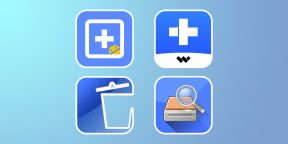
Как восстановить данные из внутренней памяти
На самом деле, когда данные — фотографии, документы, видео и другие файлы — удаляются, они не стираются окончательно. Исчезают только сведения об их расположении в системе. Сами же файлы остаются на месте, пока поверх них не запишется новая информация. Этот факт позволяет вернуть даже те данные, которые были, казалось бы, безвозвратно стёрты.
Для их восстановления вам понадобится одно из перечисленных ниже приложений. Лучше всего они работают, если у вашего телефона есть настроенный rood‑доступ. Он даёт возможность читать данные из закрытых системных разделов памяти. Но и на девайсах без root найти файлы, пригодные для восстановления, тоже обычно удаётся.
DiskDigger
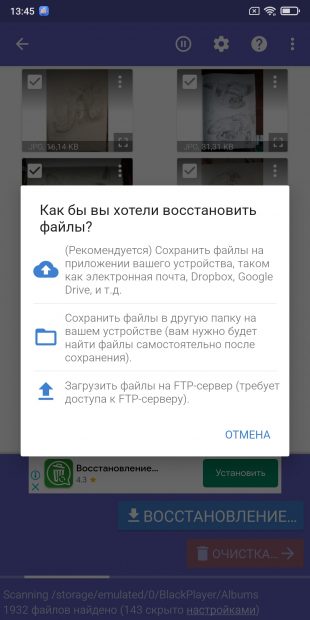
Это приложение позволяет искать и восстанавливать фотографии, видео, изображения, а также музыку, аудиозаписи и другие данные. Правда, за расширенные возможности программы придётся заплатить.
Скачайте и установите DiskDigger, нажмите кнопку «Начать простой поиск изображений». Затем восстановите найденные файлы в память телефона или, что лучше, куда‑нибудь в облако.
EaseUS MobiSaver
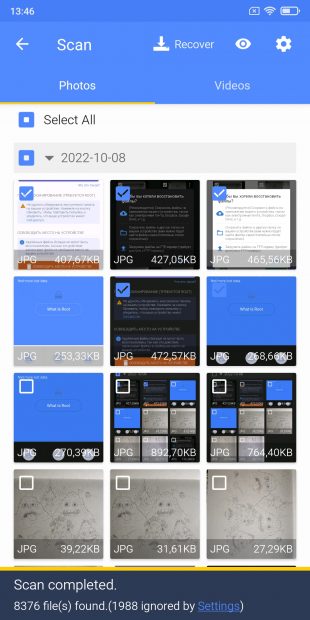
Несколько более продвинутое приложение от небезызвестной компании EaseUS, которая разрабатывает аналогичный софт и для настольных ПК.
После установки EaseUS MobiSaver нужно выбрать, что вы хотите вернуть — фото и видео, СМС, контакты, журнал звонков, данные с SD‑карты или переписку WhatsApp. Правда, часть функций тут рассчитана только на девайсы с root‑доступом.
Dr. Fone
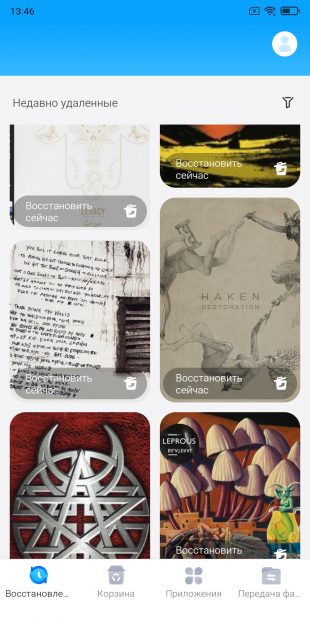
Приложение для возвращения удалённых фото и видео. Помимо того, поддерживает восстановление переписок в WhatsApp и аудиозаписей. Единственное но: за возможность сохранить найденные файлы приложение просит денег. Его стоит применять, если другие программы из этой подборки не справились.
Dumpster
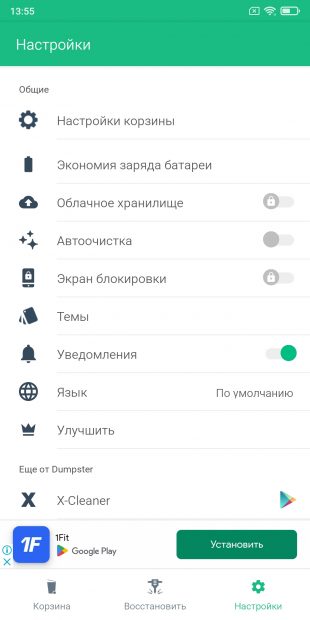
Этот инструмент может работать в пробном режиме одну неделю, потом придётся оплатить подписку. Программа справляется с восстановлением фотографий, аудиозаписей и видео.
Undeleter
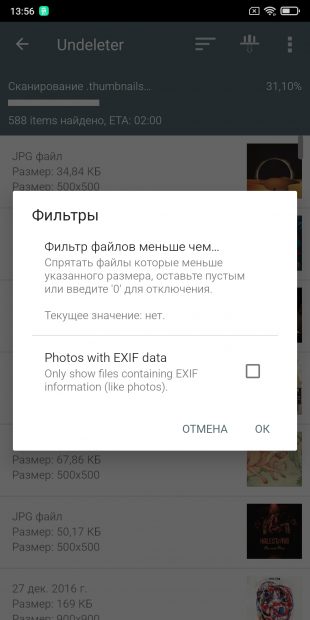
Undeleter эффективно работает с root‑правами. Без них программа способна найти не так много удалённых файлов. Тем не менее это приложение тоже стоит попробовать.
Как восстановить данные на SD‑карте
Если то, что вам нужно восстановить, хранилось не в памяти смартфона, а на внешней SD‑карте, шансы успешно вернуть утерянное значительно возрастают. Вы можете подключить карточку напрямую к компьютеру и воссоздать информацию с помощью одной из специальных программ для чтения стёртых файлов. В числе таких решений — Recuva, Disk Drill, R. Saver.
Они восстанавливают удалённые данные, если поверх них не было записано ничего нового. Найти больше таких приложений можно в нашей подборке. Для примера мы рассмотрим принцип действия бесплатной программы Recuva.
Вытащите SD‑карточку из смартфона и подсоедините её к компьютеру с помощью переходника или картридера. Затем установите и запустите Recuva. Нажмите Next и выберите, какой тип данных хотите воссоздать. Или оставьте All Files («Все файлы»). Затем снова щёлкните Next.
Укажите вашу карту памяти в разделе In a specific location, иначе приложение будет искать удалённые файлы вообще везде. Снова нажмите Next.
Активируйте галочку Enable Deep Scan для более эффективного сканирования и нажмите Start.
Когда процесс завершится, выберите нужные файлы, нажмите кнопку Recover и укажите, куда их сохранить.
Главное, не записывайте ничего на SD‑карточку перед сканированием, чтобы всё прошло гладко.
Загрузить Recuva →
Имейте в виду, что даже самые продвинутые из специализированных программ не всегда могут восстановить стёртые данные. Поэтому возьмите в привычку делать бэкапы с помощью облачных хранилищ, чтобы потом не пришлось искать потерянные файлы.
Читайте также 💿💻📱
- Как обезопасить себя, если кто-то может завладеть вашим смартфоном или ноутбуком
- Как включить отладку по USB на Android
- 7 лучших программ для клонирования диска
- Как сохранить все важные файлы с помощью Time Machine для Mac
- Как восстановить файлы в Excel, если вы забыли их сохранить
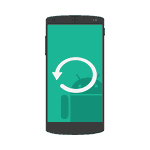 В этой инструкции о том, как восстановить данные на Android в тех случаях, когда вы случайно отформатировали карту памяти, удалили фотографии или другие файлы с внутренней памяти, сделали Hard Reset (сброс телефона на заводские настройки) или случилось что-то еще, из-за чего приходится искать способы вернуть потерянные файлы.
В этой инструкции о том, как восстановить данные на Android в тех случаях, когда вы случайно отформатировали карту памяти, удалили фотографии или другие файлы с внутренней памяти, сделали Hard Reset (сброс телефона на заводские настройки) или случилось что-то еще, из-за чего приходится искать способы вернуть потерянные файлы.
С того момента, когда эта инструкция по восстановлению данных на Android устройствах была впервые опубликована (сейчас, в 2018 почти полностью переписана), некоторые вещи сильно изменились и главное изменение — это то, как работает Android с внутренним хранилищем и как современные телефоны и планшеты с Android подключаются к компьютеру. См. также: Как восстановить фото на Android, Как восстановить контакты на Android.
Если раньше они подключались как обычный USB накопитель, что позволяло не использовать каких-то специальных средств, подошли бы обычные программы для восстановления данных (кстати, и сейчас лучше использовать именно их, если данные удалились с карты памяти на телефоне, например, здесь подойдет восстановление в бесплатной программе Recuva), то теперь большинство Android устройств подключаются как медиа-проигрыватель по протоколу MTP и изменить этого нельзя (т.е. нет способов подключить устройство как USB Mass Storage). Точнее есть, но это способ не для начинающих, однако, если слова ADB, Fastboot и рекавери вас не пугают, это будет самым эффективным методом восстановления: Подключение внутреннего хранилища Android как Mass Storage в Windows, Linux и Mac OS и восстановление данных.
В связи с этим, многие способы восстановления данных с Android, работавшие раньше, теперь оказываются неэффективны. Также стало маловероятным успешное восстановление данных с телефона, сброшенного на заводские настройки, в связи с тем, как именно стираются данные и в некоторых случаях включенным по умолчанию шифрованием. В обзоре — средства (платные и бесплатные), которые, теоретически, еще могут помочь вам с восстановлением файлов и данных с телефона или планшета, подключающегося по MTP, а также, в конце статьи вы найдете некоторые советы, которые, возможно, окажутся полезными, если ни один из способов не помог.
Восстановление данных в Wondershare Dr.Fone for Android
Первая из программ для восстановления для Android, которая сравнительно успешно возвращает файлы с некоторых смартфонов и планшетов (но не всех) — Wondershare Dr.Fone for Android. Программа является платной, но бесплатная пробная версия позволяет посмотреть, а возможно ли вообще восстановить что-то и покажет список данных, фотографий, контактов и сообщений для восстановления (при условии, что Dr. Fone сможет определить ваше устройство).
Принцип работы программы следующий: вы устанавливаете ее в Windows 10, 8 или Windows 7, подключаете Android устройство к компьютеру и включаете отладку по USB. После этого Dr. Fone for Android пробует определить ваш телефон или планшет и установить root-доступ на него, при успехе проводит восстановление файлов, а по завершении, отключает root. К сожалению, для некоторых устройств это не удается.

Подробнее об использовании программы и о том, где ее скачать — Восстановление данных на Android в Wondershare Dr.Fone for Android.
DiskDigger
DiskDigger — бесплатное приложение на русском языке, позволяющее найти и восстановить удаленные фотографии на Android без root доступа (но с ним результат может быть лучше). Подойдет в простых случаях и когда требуется найти именно фотографии (есть и платный вариант программы, позволяющий восстанавливать другие типы файлов).
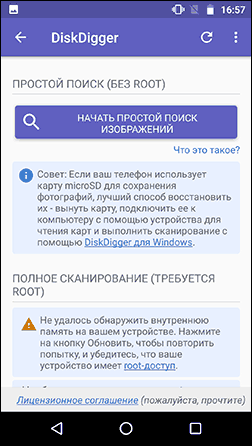
Подробно о приложении и где его скачать — Восстановление удаленных фотографий на Android в DiskDigger.
GT Recovery for Android
Следующая, в этот раз бесплатная программа, которая может оказаться эффективной и для современных Android устройств — приложение GT Recovery, которое устанавливается на сам телефон и выполняет сканирование внутренней памяти телефона или планшета.

Мною приложение не опробовано (из-за затруднений с получением Root прав на устройстве), однако отзывы на Play Market говорят о том, что, когда это возможно, GT Recovery for Android вполне успешно справляется с восстановлением фотографий, видео и других данных, позволяя вернуть хотя бы часть из них.
Важное условие использование приложения (чтобы оно могло сканировать внутреннюю память для восстановления) — наличие Root доступа, который вы можете получить найдя соответствующую инструкцию для вашей модели Android устройства или же с помощью простой бесплатной программы, см. Получение root-прав на Android в Kingo Root.
Скачать GT Recovery для Android можно с официальной страницы в Google Play.
EASEUS Mobisaver for Android Free
EASEUS Mobisaver for Android Free — бесплатная программа для восстановления данных на Android телефонах и планшетах, очень похожая на первую из рассмотренных утилит, но позволяющая не только посмотреть на то, что доступно для восстановления, но и сохранить эти файлы.

Однако, в отличие от Dr.Fone, Mobisaver for Android требует, чтобы предварительно вы получили Root-доступ на вашем устройстве самостоятельно (как это сделать, указывал выше). И только после этого программа сможет выполнить поиск удаленных файлов на вашем андроиде.
Подробно об использовании программы и ее загрузке: Восстановление файлов в Easeus Mobisaver for Android Free.
Если у вас не получается восстановить данные с Android
Как уже было отмечено выше, вероятность успешного восстановления данных и файлов на Android устройстве из внутренней памяти ниже, чем та же самая процедура для карт памяти, флешки и других накопителей (которые определяются именно как накопитель в Windows и других ОС).
А потому вполне возможно, что ничто из предложенных способов вам не поможет. В этом случае рекомендую, если вы этого еще не сделали, попробовать следующее:
- Зайдите на адрес photos.google.com используя для входа данные учетной записи на вашем Android устройстве. Может оказаться, что фотографии, которые вы хотите восстановить, синхронизированы с учетной записью и вы их обнаружите в целости и сохранности.
- Если вам требуется восстановить контакты, аналогичным образом зайдите на contacts.google.com — есть шанс, что там вы обнаружите все свои контакты с телефона (правда, вперемешку с теми, с которыми вы переписывались по e-mail).
Надеюсь, что-то из этого окажется полезным для вас. Ну а на будущее — старайтесь использовать синхронизацию важных данных с хранилищами Google или другими облачными сервисами, например, OneDrive.
Примечание: ниже описывается еще одна программа (ранее бесплатная), которая, однако, восстанавливает файлы с Android только при их подключении как USB Mass Storage, что для большинства современных устройств уже неактуально.
Программа для восстановления данных 7-Data Android Recovery
Когда я в прошлый раз писал о другой программе от разработчика 7-Data, позволяющей восстановить файлы с флешки или жесткого диска, я обратил внимание на то, что у них на сайте имеется версия программы, предназначенной для восстановления данных с внутренней памяти Android или вставленной в телефон (планшет) micro SD карты памяти. Сразу подумал, что это будет неплохой темой для одной из следующих статей.
Скачать Android Recovery можно с официального сайта http://7datarecovery.com/android-data-recovery/. При этом, на данный момент программа является полностью бесплатной. Обновление: в комментариях сообщили, что уже не является.
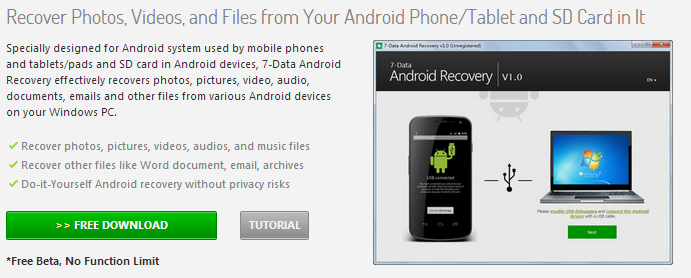
Скачать Android Recovery можно на официальном сайте
Установка не занимает много времени — просто нажимаем «Далее» и со всем соглашаемся, ничего постороннего программа не устанавливает, так что в этом плане можете быть спокойны. Поддерживается русский язык.
Подключение Android телефона или планшета для процедуры восстановления
После запуска программы, вы увидите ее главное окно, в котором схематично отображены необходимые действия для того, чтобы приступить:
- Включить отладку по USB в устройстве
- Подключить Android к компьютеру с помощью USB кабеля
Для включения отладки USB на Android 4.2 и 4.3 зайдите в «Параметры» — «О телефоне» (или «О планшете»), после чего несколько раз нажмите по полю «Номер сборки» — до тех пор, пока не увидите сообщение «Вы стали разработчиком». После этого вернитесь на главную страницу настроек, зайдите в пункт «Для разработчиков» и включите отладку USB.

Для того, чтобы включить отладку USB на Android 4.0 — 4.1, зайдите в параметры вашего Android устройства, где в конце списка настроек вы найдете пункт «Параметры разработчика». Зайдите в этот пункт и отметьте «Отладка USB».
Для Android 2.3 и более ранних, зайдите в настройки — Приложения — Разработка и включите нужный параметр там.
После этого, подключите Ваше Android устройство к компьютеру, на котором запущена программа Android Recovery. Для некоторых устройств нужно будет нажать кнопку «Включить USB-накопитель» на экране.
Восстановление данных в 7-Data Android Recovery
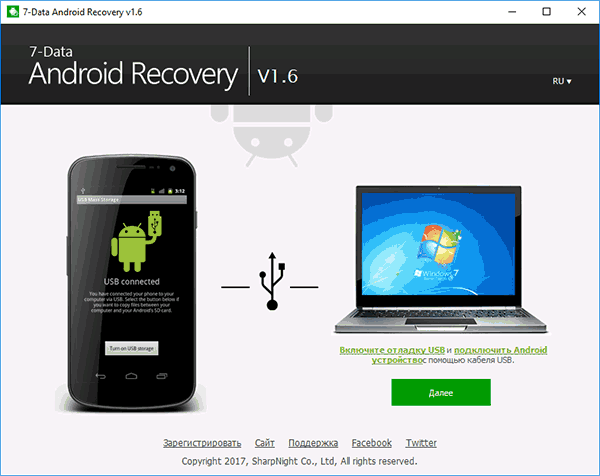
После подключения, в главном окне программы Android Recovery нажмите кнопку «Далее» и вы увидите список накопителей в вашем Android устройстве — это может быть только внутренняя память или же внутренняя память и карта памяти. Выберите нужное хранилище и нажмите «Далее».
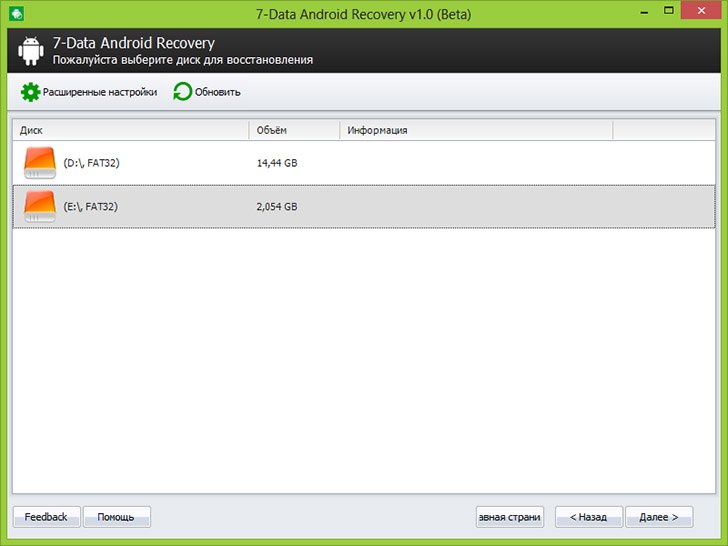
Выбор внутренней памяти Android или карты памяти
По умолчанию, начнется полное сканирование накопителя — будут искаться удаленные, отформатированные и потерянные другими способами данные. Нам остается только ждать.
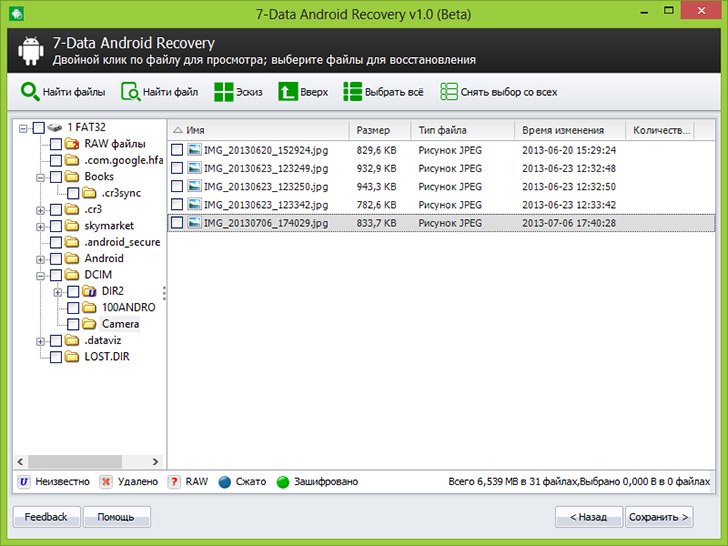
Файлы и папки, доступные для восстановления
По окончании процесса поиска файлов, будет отображена структура папок с тем, что удалось найти. Вы можете смотреть, что в них находится, а в случае с фотографиями, музыкой и документами — пользоваться функцией предварительного просмотра.
После того, как вы выбрали файлы, которые нужно восстановить, нажмите кнопку «Сохранить» и сохраните их к себе на компьютер. Важное примечание: не сохраняйте файлы на тот же носитель, с которого производилось восстановление данных.
Странно, но у меня ничего не восстановилось: программа написала Beta Version Expired (я установил ее сегодня), хотя на официальном сайте написано, что никаких ограничений нет. Есть подозрение, что это связано с тем, что сегодня утро 1 октября, а версия, видимо, обновляется раз в месяц и они еще не успели обновить ее на сайте. Так что думаю, к моменту когда вы будете это читать, все будет работать в лучшем виде. Как я уже сказал выше, восстановление данных в этой программе полностью бесплатное.
Иногда по неосторожности мы можем удалить нужные фотографии, документы или контакты. Не всегда они оказываются сохраненными в облаке, а корзины на телефоне нет. Поэтому появляется потребность в восстановлении файлов, и сегодня вы узнаете, как можно вернуть удаленные файлы.
Tenorshare UltData
Восстановить файлы телефона можно через программы для ПК. Первой такой является Tenorshare UltData — она может восстановить резервные копии на Google Disk, данные WhatsApp и Android. Root-права для этого не требуются.
Подключаем телефон к компьютеру через USB, включаем на нем режим разработчика и выбираем «Восстановить данные Android». Далее следуем подробной инструкции для включения отладки по USB. После нужно выбрать типы данных, которые вы хотите восстановить.
Сделав выбор, нас попросят включить установку приложений через USB. Нужно будет установить приложение Connector, это займет всего пару секунд. Следующим шагом будет разрешение доступа ко всем категориям, возможных для восстановления. Программа просканирует ваше устройство и покажет все, что лежит у вас в телефоне и все, что она смогла восстановить. После сканирования рекомендую использовать фильтры, чтобы быстрее найти нужный файл.
FonePaw Android Data Recovery
Еще одна программа для восстановления данных, но только Андроида. Процесс тот же самый, что и с программой выше: подключаем телефон к компьютеру, включаем отладку по USB, скачиваем приложение и выбираем категории, которых тут немного больше.
В отличие от Tenorshare, эта программа сканирует не абсолютно все, но можно использовать функцию глубокого анализа, чтобы получить больше файлов. Из фильтров тут только показ исключительно удаленных файлов.
Кроме скачивания программ на ПК и игры с настройками для разработчиков, можно использовать более легкий способ — скачать программу для восстановления на телефон. Для их корректной работы понадобятся root-права.
Undeleter — Восстанови Файлы
Процесс восстановления файлов начинается сразу после запуска программы. Undeleter может восстановить большинство файлов разного формата, включая аудиофайлы, видеофайлы, фотографии, SMS и документы. Восстановленные данные можно отсортировать по дате, типу и размеру. Если вы знаете примерный размер нужного файла, то его можно указать в фильтре, чтобы искать файлы меньше указанного размера. Нужные данные можно сохранить на Google Drive, Dropbox или телефон. В бесплатной версии вы можете сделать это только после просмотра рекламы.
File Recovery — Restore Files
File Recovery сканирует весь телефон и показывает намного больше файлов, чем программа выше. Из удаленного можно вернуть только фотографии, видео, аудио и документы. Приложение также имеет корзину с восстановленными файлами и функцию защиты файлов, которые автоматически будут удалены через 3 дня по умолчанию. Период удаления можно настроить по своему желанию. Чтобы быстрее найти нужные данные, есть фильтры по размеру и периоду. За восстановление файлов придется расплатиться просмотром рекламы.
DiskDigger
Приложение может восстановить фотографии без root-прав, но вы все еще не можете вернуть их в исходном размере. Видео тоже можно попробовать восстановить. Если не уверенны, тот ли файл вы нашли в списке, то можно нажать на «Свойства файла», что увеличит картинку или видео и позволит узнать размер и расширение файла. Для более удобного и быстрого поиска можно указать максимальный размер файла и его дату. Восстановленные данные можно сохранить в локальную папку на вашем устройстве, отправить себе на почту, Google Disk или в мессенджер. Существует платная версия, DiskDigger Pro, которая убирает рекламу и позволяет восстановить больше файлов, включая документы и музыку.





